Программа шутка Joke
Бесплатная программа шутка Joke содержит большое количество приколов, с помощью которых можно пошутить над другими людьми за компьютером. Давайте сейчас мы отвлечемся от серьезных тем, для того, чтобы немного пошутить и тем самым немного разнообразить нашу обычную жизнь.
Всем нам иногда, бывает, хочется над кем-нибудь подшутить, а осуществить задуманное нам помогут специально предназначенные для этого программы приколы для компьютера.
Программа Joke позволяет пошутить над коллегой, который не очень разбирается в компьютере, над начальником (правда в этом случае нужно помнить о возможных последствиях такой шутки) или просто пошутить над членами своей семьи.
Программа Joke состоит из семи различных приколов и шуток.
Незаметно запустив эту программу, вы можете смутить ничего не ожидающего человека, который работает на компьютере и смотрит на экран монитора. На экране монитора начинают происходить непонятные визуальные действия, вызываемые программой.
Для этого программа использует по вашему выбору различные эффекты, которые могут привести в замешательство ничего не подозревающего пользователя компьютера.
Наиболее популярные форматы компьютерных приколов.
Если вы будете знать основные схемы розыгрышей, то с легкостью сможете ликвидировать последствия приколов.
1. Print Screen розыгрыши
Print Screen розыгрыш состоит в том, что сначала делается снимок экрана. Для этого:
жмем кнопку Print Screen,
Выбираем Пуск — Программы — Стандартные — Paint и вставляем (Ctrl+V) сохраненный экран.
Сохраняем полученный рисунок в файл
Устанавливаем новый рисунок как фон рабочего стола. В Windows 7 нужно в панели управления выбрать Оформление и персонализация — Фоновый рисунок рабочго стола.
С помощью этого приема, можно придумать как минимум пару вариаций розыгрыша:
- Неработающие ярлычки : подготовленный снимок рабочего стола «жертвы» устанавливается на его же компьютер в качестве фона, а иконки нужно убрать в отдельную папку. Рабочий стол выглядит как обычно, только вот не функционирует. Для этого розыгрыша лучше выбрать тот компьютер, у которого не слишком много ярлыков на рабочем столе.
- Зависшее окно . Для этого розыгрыша нужно заранее продумать, как должен выглядеть скриншот: откройте окно с «любимой» программой и только потом сделайте снимок экрана. Когда вы замените фон этим снимком, окно программы окажется намертво приклеенным к столу. Почему-то пользователи в этом месте начинают перегружать компьютер.
2. Автозамена слов в редакторе Word
Этот прикол построен на замечательной функции основного офисного приложения Word — автозамена словосочетаний в документах. Используя эту функцию, коварный коллега может внести замены часто повторяющихся слов на какую-нибудь бессмыслицу (или на что-то, на что у него хватит фантазии).
Открываем Word. Ищем в настройках Сервис – Параметры автозамены. В полях “заменить” и “на” вводим то, что придет в голову. Например, “да” менять на “нет”, “а” “аяяй” и т.п.
Нужно сказать, что это жестокая шутка, особенно если коллеге-жертве нужно срочно подготовить документ и ему совсем не до шуток.
3. Небольшие хитрости с устройствами ввода
Это чисто мужские приколы над юными барышнями:
- Неработающая мышь : окошко лазерной мыши с обратной стороны заклеивается скотчем, курсор на экране, понятное дело, не двигается, девушка жалуется…
- Замена клавиш на клавиатуре : не ленивые любители поприкалываться снимают часть клавиш и меняют их местами. Опытные пользователи такой подлог замечают легко.
4. Изменение настроек в панели управления

- Изменение настроек двойного клика мыши : Найдите в панели управления настройки мыши и установите самую высокую скорость выполнения двойного щелчка. При таких настройках практически невозможно выполнить открытие документа или запуск программы привычным двойным щелчком мыши.
- Обменять назначение кнопок : назначьте правую кнопку для выполнения основных операций (сделать мышь для левши) и посмотрите, что из этого получится
5. Изменение настроек ярлыков.
Простая перенастройка ярлыка на рабочем столе при нажатии не приведет к открытию нужной программы. Кликните на ярлыке правой кнопкой мыши, выберите Свойства ярлыка и укажите путь к другой программе, Например, ярлыку от Word присвойте открытие стандартного текстового редактора Notepad.
Другой способ приколоться с помощью ярлыков — настроить на ярлык какое-нибудь сообщение или скрипт
Приколы без вмешательства в систему
Вообще любые компьютерные приколы преследуют цель напугать пользователя непривычным поведением их ПК, имитируя различные поломки и неисправности. И тут фантазия шутников не знает предела: можно сделать так, чтоб компьютер вообще не включался, а можно создать видимость загрязнившейся мышки, заставив жертву переворачивать и продувать ее, прежде чем она поймет, что над ней просто смеются! Однако, несмотря на столь большое многообразие «издевательств» все типы шуток и розыгрышей, связанных с компьютерами, можно разделить на несколько категорий:
- Приколы без вмешательства в операционную систему.
- Приколы с компьютерной периферией.
- Розыгрыши с изменением настроек ПК штатными средствами.
- Использование сторонних программ-шуток.
Итак, первым делом рассмотрим, как можно подшутить над компьютером коллеги без вмешательства в операционную систему.
Здесь все шутки, в принципе, крутятся вокруг того, что пользователь, которого разыгрывают, не может включить свой ПК. Сделать это просто, однако, способов существует довольно много, поэтому, жертва в любом случае какое-то время будет недоумевать, что случилось на радость тем, кто заранее знает о готовящемся розыгрыше.
Самый элементарный и очевидный способ сделать так, чтоб компьютер не включился – вынуть его шнур из розетки или из блока питания. Вместо того, чтобы вынимать, можно также просто выключить блок питания кнопкой (если такая есть). Альтернативным вариантом такого прикола является отключение монитора (компьютер включится, но изображения, естественно, не будет) или клавиатуры (большинство компьютеров не могут загрузиться без клавиатуры, о чем и сообщают белыми английскими буквами по черному экрану :)):

Естественно, нырнув под стол, пользователь рано или поздно догадается проверить подключение всех штекеров, поэтому существуют и более изощренные способы реализовать прикол с неработающим ПК. Если системный блок не опломбирован, то его можно вскрыть при помощи простой крестообразной отвертки (а то и без нее) и отсоединить один из шнурочков внутри 🙂
- Клемма на материнской плате с пометкой PWR. Отключение двух проводков (черный и красный) приведет к неработоспособности кнопки включения системного блока.
- Жесткий диск. Если отключить жесткий диск, то компьютер включится, но система, естественно, не загрузится. На экране при этом будет выведено сообщение о том, что загрузочное устройство не найдено. Если товарищ, над которым подшучивают, не знает английского, то для него это будет выглядеть трагически 🙂
- Оперативная память. Если отключить оперативную память компьютер не включится, но будет истошно пищать 🙂
Еще один экстравагантный способ ввести в замешательство – загрузить компьютер с флешки или диска, например, с Линуксом. Для этого понадобится, собственно, сам загрузочный диск (или флешка) с нужной ОС, наличие дисковода и небольшие правки настроек BIOS. Последние, иногда, и не требуются, поскольку в организациях наладчики ПК для простоты по умолчанию ставят CD-ROM, как FIRST BOOT DEVICE.
Вставляем загрузочный диск в компьютер жертвы и пробуем его включить. Если загрузка пошла с него – все отлично, диск можно оставлять в дисководе до прихода нашего товарища. Если же начала загружаться обычная операционная система, то нужно войти в БИОС (кнопки DEL, ESC, F2, F6, F10 или F12, в зависимости от модели материнской платы) и там в разделе Advanced Settings (или похоже) найти подраздел Boot и в нем первым номером установить дисковод.
Выключаем компьютер и ждем, пока его включит владелец. Только приготовьтесь к тому, что реакция «пострадавшего» может быть весьма бурной, ведь непривычная среда работы на первое время точно собьет с толку любого 🙂
Программки – генераторы
Это небольшие прикольные приложения, которые сгенерируют ники, имена, афоризмы, поздравления, и даже ругательства.

Программка Болтун – для тех, кому срочно нужно общение, а собеседника рядом нет. Нужно только высказать ей свой вопрос или проблему, и она логично ответит. А может и предложит решение, до которого вряд ли додумается реальный человек.
«Друг Вокруг»
Эта программа обеспечивает общение с людьми, причем абсолютно неважно, в какой точке мира они находятся.
Установка утилиты осуществляется с максимальной простотой. С этим справится любой человек, вне зависимости от того, есть ли у пользователя соответствующие навыки.
Программа имеет множество интересных функций и опций. Доступна возможность переписки и разговора по аудио- или видеозвонкам. Скачать утилиту можно с официального сайта разработчика.

Котик, бегающий за мышкой
В отличие от котика Windows 3.11 — имеет множество настроек цветов, заливки и других параметров. После запуска программа не имеет «следов» на панели задач и представлена только самим котиком. Правый клик мышкой на котике покажет контекстное меню с пунктами Settings (Установки), About (о программе) и Exit(Выход) -см.Рис.
Помните, при использовании режима «Без заливки» (галочка в любом чекбоксе, кроме «Use Fill») будет не очень легко поймать вызов меню. Надо попасть мышкой на непрозрачную точку котика — ориентируйтесь по курсору ладони — он сменит курсор стрелочку при нахождении мышки над непрозрачной областью котика .
Программа поставляется как zip архив. Распакуйте «setupMyTomCat.zip» в любое место жесткого диска. Запустите setupMyTomCat.exe, отвечайте на вопросы и программа будет уcтановлена. Не ставьте лишних галочек при инсталляции, за исключением «Поместить иконку на рабочем столе» — ее поставьте обязательно.
После установки программы вы найдете в меню «Пуск», «Все программы», «Wladm» папку с программой и иконку программы на рабочем столе (обведено красным).
Snapchat скачать бесплатно на компьютер
Snapchat для ПК позволяет вам приобретать службу взаимообмена моментальными уведомлениями на концепции изображений общаться с друзьями и находить новые знакомства.
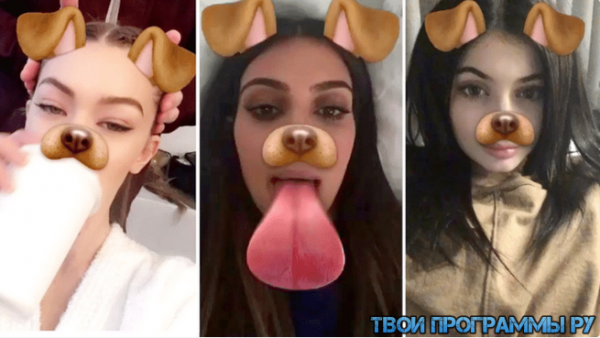
Снапчат это дополнение для взаимообмена моментальными сообщениями, основанное на отображениях, совершило перестройку среди самых юных юзеров мобильников, доведя свой умопомрачительный успех до индекса на фондовой бирже и даже стараясь быть купленным Facebook.
GameLoop скачать на пк последняя версия
GameLoop — это официальный плагин, подготовленный Tencent, который дозволит нам с уютом играть в первоклассные игры системы Android на нашем rкомпьютере: PUBG Mobile, Among us, а также в иные базовые забавы, такие как standoff 2, call of duty mobile и многие остальные.
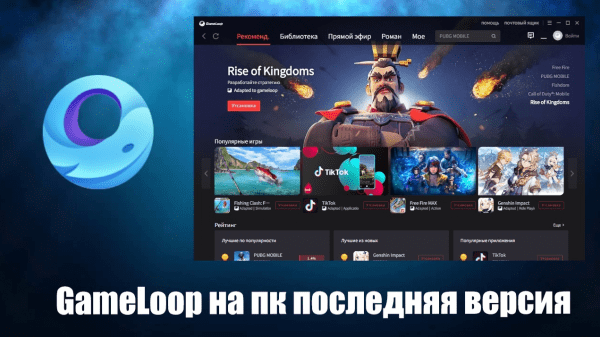
Софт GameLoop общедоступен на нескольких языках, а функционал довольно инстинктивно ясен, чтобы любой пользователь мог установить и запустить любую забаву не зная механизмов синхронизации или виртуализации.
Ой, я куда-то нажал
Самым «опасным вирусом» в наше время считается фраза «Ой, я куда-то нажал». Именно так исчез бюджет Украины в 2003 году. Как сообщил В.Литвин, важные данные съел неизвестный вирус. Примерно в это же время загадочные инциденты произошли и в некоторых компаниях, которые отказывались предоставлять финансовые отчеты аудиторам.

На самом деле, при прогулках по интернет-сайтам нельзя спешить и быстренько соглашаться со всем, что предлагают на экране. Одно неверное движение мышкой – и можно будет помахать рукой хранящимся на ПК данным.












